既定では、すべての会議ワークスペース サイトにはホーム ページがあります。ただし、タスクを割り当てるページや、プロジェクトのドキュメントを保存するページなど、さらに多くのページを追加することができます。ページの名前は変更し、順序を変更できます。また、ホーム ページ以外のすべてのページを削除することもできます。
目的に合ったトピックをクリックしてください
 会議ワークスペース サイトにページを追加する
会議ワークスペース サイトにページを追加する
 会議ワークスペース サイトのページの名前を変更する
会議ワークスペース サイトのページの名前を変更する
 会議ワークスペース サイトのページの順序を変更する
会議ワークスペース サイトのページの順序を変更する
 会議ワークスペース サイトからページを削除する
会議ワークスペース サイトからページを削除する
会議ワークスペース サイトにページを追加する
すべての会議を表示するページは、10 ページまで追加できます。定期的な会議の場合も、日付に関連するページを 10 ページまで追加できます。定期的な会議について会議ワークスペース サイトにページを追加する場合は、新しいページがすべての会議に対して表示されるのか、現在選択している会議だけに対して表示されるのかを指定できます。
 (サイトの操作) の [ページの追加] をクリックします。[ページ] 作業ウィンドウが表示されます。
(サイトの操作) の [ページの追加] をクリックします。[ページ] 作業ウィンドウが表示されます。- [ページ名] ボックスに、ページの名前を入力します。
- 定期的な会議について会議ワークスペースにページを追加する場合は、ページを表示する方法に応じて、[この会議だけに表示] または [すべての会議のページに表示] をクリックします。
- [追加] をクリックします。
作業ウィンドウが [Web パーツの追加] 作業ウィンドウに切り替わります。
ページに追加するリストがわかっている場合は、今すぐ追加できます。目的のリストを選択し、[Web パーツの追加] 作業ウィンドウの下部の [追加] の一覧で、会議ワークスペース サイトでリストを配置する場所をクリックします。[追加] をクリックし、同じ手順を繰り返してさらに多くのリストを追加します。
この段階でリストを追加しない場合は、ページのみを作成できます。
- Web パーツ ページの右上隅にある [編集モードの終了] をクリックします。
 ページの先頭へ
ページの先頭へ会議ワークスペース サイトのページの名前を変更する
- 変更するページのタブをクリックします。
![[サイトの操作] メニュー](helpContent.aspx?id=MS.OSS.SiteActions_ZA10074910&lcid=1041) (サイトの操作) の [ページの管理] をクリックします。
(サイトの操作) の [ページの管理] をクリックします。- [ページ] 作業ウィンドウの上部で、[順序] の横にある矢印をクリックしてリストを表示し、[設定] をクリックします。
- 既存の名前を選択し、上書きする新しい名前を入力します。
- 次のいずれかの操作を行います。
- [適用] をクリックして、変更を表示し、編集モードのままにします。操作を終了したら、Web パーツ ページの右上隅にある [編集モードの終了] をクリックします。
- [OK] をクリックしてすべての変更を受け付けて、会議ワークスペース サイトに戻ります。
 ページの先頭へ
ページの先頭へ会議ワークスペース サイトのページの順序を変更する
ホーム ページの順序を変更することはできません。これは常に最初のページになります。
![[サイトの操作] メニュー](helpContent.aspx?id=MS.OSS.SiteActions_ZA10074910&lcid=1041) (サイトの操作) の [ページの管理] をクリックします。
(サイトの操作) の [ページの管理] をクリックします。- [ページ] 作業ウィンドウの上部近くにある [順序] で、順序を変更するページを選択します。
- [順序] の横の [上へ移動] 矢印または [下へ移動] 矢印をクリックします。
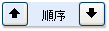
- ページが目的の順序になるまで、最後の 2 つの手順を繰り返します。
- 次のいずれかの操作を行います。
- [適用] をクリックして変更を個別に表示します。操作を終了したら、Web パーツ ページの右上隅にある [編集モードの終了] をクリックします。
- [OK] をクリックしてすべての変更を受け付け、会議ワークスペース サイトに戻ります。
 ページの先頭へ
ページの先頭へ会議ワークスペース サイトからページを削除する
ホーム ページを削除することはできません。
メモ
会議ワークスペース サイトからページを削除すると、ページは完全に削除され、ごみ箱には送られません。
![[サイトの操作] メニュー](helpContent.aspx?id=MS.OSS.SiteActions_ZA10074910&lcid=1041) (サイトの操作) の [ページの管理] をクリックします。
(サイトの操作) の [ページの管理] をクリックします。- [ページ] 作業ウィンドウの上部近くにある [順序] の横の矢印をクリックしてリストを表示し、[削除] をクリックします。
- 削除するページをクリックします。
- [削除] をクリックします。ページを削除するかどうか確認するメッセージが表示されたら、[OK] をクリックします。
- Web パーツ ページの右上隅にある [編集モードの終了] をクリックします。
メモ
複数の会議を含む会議ワークスペース サイトで作業をしている場合、すべての会議で表示するようにページを設定していることがあります。その場合は、ページを削除すると、すべての会議から削除されます。
 ページの先頭へ
ページの先頭へ